
时间:2020-08-24 06:44:32 来源:www.win10xitong.com 作者:win10
win10不断的更新过程中,已经解决了很多问题,但是仍然会有很多奇怪的问题,像今天就有网友遇到了win10 acrobat显示模糊怎么调的情况,要是你是一名才接触win10系统的用户,可能处理win10 acrobat显示模糊怎么调的问题的时候就不知道该怎么办了,如果你马上就要想解决这个问题,我们就学着尝试自己动手吧,只需要一步一步的这样操作:1、首先我们在软件界面上单击鼠标右键,在弹出的菜单中选择【属性】选项;2、在属性界面切换到【兼容性】选卡就完美处理了。这样简单的说一下你明白没有了呢?如果没有明白,那下文就是非常详细的win10 acrobat显示模糊怎么调的详尽处理技巧。
具体方法:
1、首先我们在软件界面上单击鼠标右键,在弹出的菜单中选择【属性】选项;
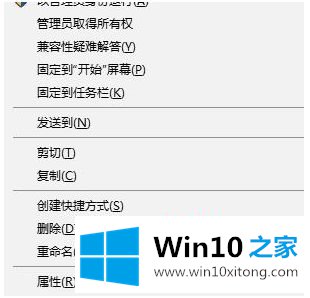
2、在属性界面切换到【兼容性】选卡,如图:
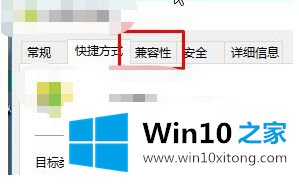
3、在兼容性选项下面勾选【替代高DPI说放行为。缩放执行】,在下面选择【应用程序】,然后点击确定保存设置。当然大家还勾选【以管理员身份运行】;
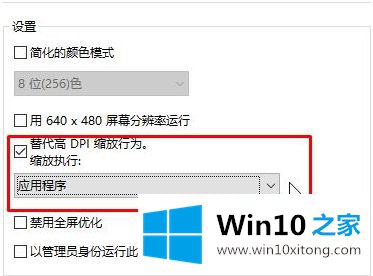
上述就是win10 acrobat显示模糊发虚不清晰彻底解决方法了,有遇到这种情况的用户可以按照小编的方法来进行解决,希望能够帮助到大家。
从上面的内容中我们可以看到详细的win10 acrobat显示模糊怎么调的详尽处理技巧,希望这篇文章对你有所帮助,谢谢大家对本站的支持。